В таблице 3 и на рисунке (см. Рисунок 23) перечислены элементы, составляющие рабочее пространство пользователя.
|
В зависимости от назначенных пользователю прав количество пунктов меню может меняться. |
|
В некоторых интернет-браузерах внешний вид кнопок может несколько отличаться от представленного на рисунках в данной Справке. Эти различия несущественны и не влияют на работу Системы. |
Таблица 3 - Рабочее пространство пользователя
Элемент экрана |
Описание элемента |
|---|---|
Заголовок |
В заголовке отображается название Системы. |
Текущая область видимости |
Отображается наименование текущего региона/муниципалитета/образовательной организации, находящихся в области видимости пользователя. |
Рабочая область |
В рабочей области отображаются данные Системы, с которыми ведётся работа пользователя в данный момент. |
Меню |
Заголовки на экране составляют меню, например, Отчёты, Справочники, Реестры, Настройки. |
Пункт меню |
Нажмите на тот или иной заголовок меню, чтобы по левому краю появился список с пунктами меню. |
Предыдущие разделы |
Нажав на то или иное наименование раздела, можно вернуться к соответствующему разделу. |
Фильтр |
Используется для поиска/загрузки информации по заданным параметрам. |
Пользователь |
Отображается Ф.И.О. пользователя текущего сеанса работы. Нажмите на Ф.И.О., чтобы открыть экран с настройками учётной записи пользователя.. |
Кнопка выхода |
Завершение сеанса работы пользователя. |
Вызов справки |
Нажмите на вопросительный знак, чтобы открыть справочный материал. |
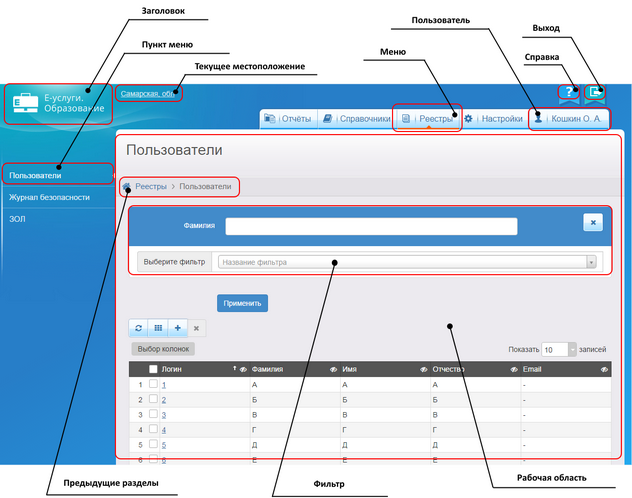
Рисунок 23 - Организация рабочего пространства пользователя
В таблице 4 представлены элементы интерфейса программы - кнопки управления и пояснения по их назначению.
Таблица 4 - Кнопки управления
Условно-графическое изображение |
Назначение |
|---|---|
|
Обновить - обновление информации в активном окне. Функция доступна при работе в меню Справочники, Реестры, Комплектование. |
|
Экспорт в Excel - экспортирует данные с рабочей области в файл-приемник MS Excel. Функция доступна при работе в меню Реестры, Комплектование. |
|
Добавить - позволяет пользователю добавить информацию. Система обрабатывает запрос и открывает пользователю форму для заполнения. Функция доступна при работе в меню Реестры. |
|
Удалить - удаляет информацию. Функция доступна при работе в меню Реестры. Отменить - функция запускает в Системе процедуру отказа от раннее введенной пользователем информации. Функция доступна при работе в меню Настройки. |
|
Объединить - объединяет информацию в полях рабочей области. Система обрабатывает запрос и открывает пользователю форму для заполнения. Функция доступна при работе в меню Реестры. Задать соответствие - функция, устанавливающая соответствие между ОО, созданной в АИС «СГО» и ОО, созданной в Системе. Функция доступна при работе в меню Реестры. |
|
Редактировать протокол - позволяет пользователю выполнить задачи по улучшению содержания в соответствии с требованиями и нормами. Функция доступна при работе в меню Реестры. |
|
Версия PDF - экспортирует данные с рабочей области в файл-приемник Adobe Reader. Функция доступна при работе в меню Реестры. |
|
Версия для печати - экспортирует данные с рабочей области в файл-приемник формата html. Функция доступна при работе c реестром Протокол комиссий. |
|
Синхронизировать выбранные - выбранные пользователем образовательные организации в Системе и АИС «СГО» синхронизируются между собой. В этом случае общая информация об ОО, которая на данный момент уже присутствует в Системе, заменяется на общую информацию об ОО, взятую из АИС «СГО».Функция доступна при работе в меню Реестры. |
|
Синхронизировать все - все образовательные организации в Системе и АИС «СГО» будут синхронизированны между собой. В этом случае общая информация об ОО, которая на данный момент уже присутствует в Системе, заменяется на общую информацию об ОО, взятую из АИС «СГО».Функция доступна при работе в меню Реестры. |
|
Импорт ОО - ввод информации по ОО из АИС «СГО» в Систему. Функция доступна при работе в меню Реестры. |
|
Зарегистрировать заявление на перевод - функция, запускающая процедуру перевода ранее зачисленного в ОО ребёнка в другое ОО. Система обрабатывает запрос и открывает пользователю форму для заполнения. Функция доступна при работе в меню Реестры. Направить все распределенные заявления комплектования - функция запускающая процедуру направление ребёнка в ОО после распределения ребёнка в какую-либо ОО. Функция доступна при выборе значения фильтра Заявление успешно распределено. Функция доступна при работе в меню Комплектование. |
|
Отменить результаты комплектования - функция отмены сохраненных результатов на странице Протоколы автоматического комплектования. Функция доступна при работе в меню Комплектование. |
|
Отменить выбранные - функция отмены сохраненных результатов для отдельных заявлений на странице Протоколы автоматического комплектования. Функция доступна при работе в меню Комплектование. |
|
Разделить заявление на близнецов - функция создания двух отдельных заявлений из одного, поданного на близнецов. Функция доступна при работе в меню Реестры. |
|
Показать районы - функция просмотра районов муниципального образования. Функция доступна при работе в меню Реестры только для региональных администраторов. |
|
Поиск - функция поиска ОО по названию. Функция доступна при регистрации заявления на перевод и при редактировании образовательной организации в меню Реестры. |
|
Переместить вниз - функция позволяет переместить организацию на один уровень вниз в списке предпочитаемых ОО для комплектования. Функция доступна при редактировании предпочитаемых параметров в меню Комплектование. |
|
Переместить вверх - функция позволяет переместить организацию на один уровень вниз в списке предпочитаемых ОО для комплектования. Функция доступна при редактировании предпочитаемых параметров в меню Комплектование. |
|
Сделать активной - функция позволяет запустить приемную кампанию. Функция доступна при работе с приемными кампаниями в меню Реестры. |
|
Сделать неактивной - функция позволяет остановить приемную кампанию. Функция доступна при работе с приемными кампаниями в меню Реестры. |
|
Общий адрес - функция позволяет указать, что в муниципалитете модуль ДОО и модуль ООО размещаются на одном сервере АИС "СГО". Функция доступна при работе с сервисами СГО в меню Настройки. |
|
Редактировать - позволяет пользователю выполнить задачи по вводу, изменению значений. Функция доступна при работе в меню Реестры, Настройки. |
|
Принять - Система принимает введенные пользователем значения. Функция доступна при работе в меню Реестры. Сохранить - функция запускает процедуру запоминания Системой внесенных пользователем изменений. Функция доступна при работе в меню Настройки. |
|
Удаление - функция удаления информации из Системы. Функция доступна при работе в меню Реестры, Настройки. |
|
Выбор - функция помогающая пользователю выбрать необходимый параметр. Функция доступна при работе в меню Реестры. |
|
Печать согласия на обработку персональных данных - функция позволяет сгенерировать файл Word с соглашением об обработке персональных данных для передачи Заявителю на подпись. Функция доступна при регистрации любого заявления в меню Реестры. |
|
Перейти на сайт - функция позволяет перейти на сайт МОУО, указанный в контактной информации. Функция доступна при просмотре МОУО в мегю Реестры. |